电脑麦克风声音硬件测试向导如何调试 电脑麦克风声音硬件测试向导怎么调试
时间:2017-07-04 来源:互联网 浏览量:
今天给大家带来电脑麦克风声音硬件测试向导如何调试,电脑麦克风声音硬件测试向导怎么调试,让您轻松解决问题。
新买的电脑麦克风,往往需要在电脑上进行调试才可以应用。这时可以应用麦克风声音硬件测试向导进行调试具体方法如下:
1将麦克风插入电脑对应孔位,打开电脑控制面板
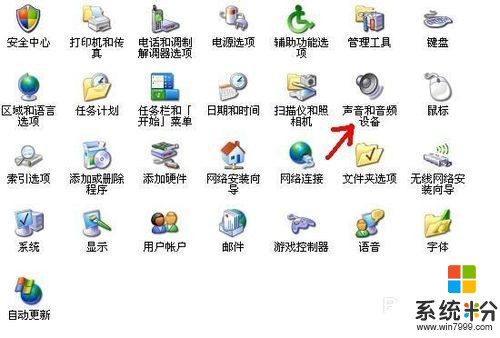 2
2按上图,点击:声音和音频设备
 3
3按上图点击:语音
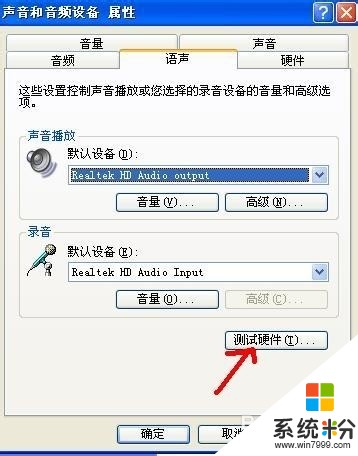 4
4按上图,点击:测试硬件
 5
5按上图,点击:下一步,出现下图,显示向导正在测试您的声音硬件
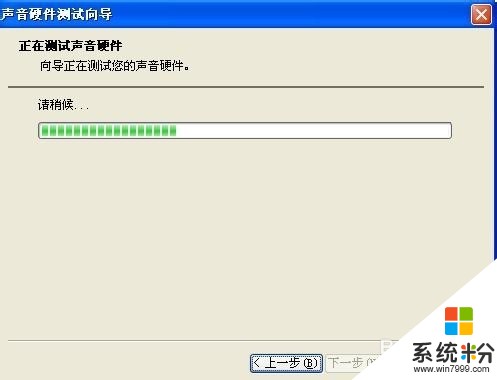 6
6等待第5步骤结束后,出现下图,根据提示,对着麦克风说话,能听到电脑喇叭声音,说明测试成功,按下一步结束。
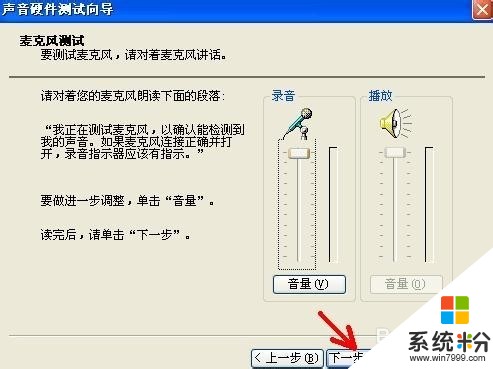
以上就是电脑麦克风声音硬件测试向导如何调试,电脑麦克风声音硬件测试向导怎么调试教程,希望本文中能帮您解决问题。
我要分享:
电脑软件教程推荐
- 1 万能钥匙电脑怎么连接wifi 电脑如何使用WiFi万能钥匙
- 2 电脑怎么打开键盘输入 电脑虚拟键盘打开方法详解
- 3 共享打印机无法找到核心驱动程序包 如何解决连接共享打印机时找不到驱动程序的问题
- 4电脑无线网总是自动断开 无线wifi频繁自动断网怎么解决
- 5word怎么显示换行符号 Word如何隐藏换行符
- 6电脑可以用热点连吗? 电脑连接手机热点教程
- 7wifi连接后显示不可上网是什么原因 手机连接WiFi但无法上网怎么办
- 8如何更改outlook数据文件位置 Outlook数据文件默认存储位置更改
- 9没装宽带用什么代替上网 不用宽带如何实现家庭无线上网
- 10苹果日历节气 苹果手机如何设置显示24节气提醒
电脑软件热门教程
- 1 怎样查找本机ip地址 查找本机ip地址的方法
- 2 在华硕官网怎么下载驱动。 在华硕官网下载驱动的方法。
- 3 U盘无法连接电脑的解决方法
- 4联想开机无法进入系统 联想笔记本开机黑屏怎么办
- 5网络中找不到共享电脑怎么解决 网络中找不到共享电脑如何解决
- 6如何提高电脑开机启动速度 提高电脑开机启动速度的方法
- 7电脑桌面鼠标右键菜单反应慢怎么办 为什么电脑桌面鼠标右键菜单反应慢
- 8LED显示屏与电源的连接方法。如何连接LED显示屏与电源?
- 9如何把电脑图标变成自己喜欢的样子? 把电脑图标变成自己喜欢的样子的方法有哪些?
- 10hal.dll丢失无法开机 Windows无法启动hal.dll损坏或丢失怎么办
